Por meio deste artigo, vamos ensiná-lo a desativar os aprimoramentos automáticos no aplicativo Fotos do Windows 10. Portanto, mantenha o foco para saber cada detalhe!
No Windows 10, o aplicativo Fotos é o programa integrado de compartilhamento de fotos da Microsoft. No entanto, o aplicativo tem um substituto para o conhecido Aplicativo Windows Photo Viewer. O aplicativo não só permite que você veja as fotos, mas também permite que você gerencie, edite e compartilhe todos os recalls digitais. Além disso, o App Fotos é totalmente mesclado com a plataforma em nuvem OneDrive, assim, traz todas as suas fotos em um só lugar, sincronizando todas as suas contas e dispositivos.
Além disso, o aplicativo pode editar e melhorar a qualidade da foto com base em alguns algoritmos definidos. Além disso, o aplicativo personaliza as fotos e cria álbuns personalizados para você.
Como mencionamos acima, o O aplicativo de fotos pode melhorar a qualidade da imagem para torná-lo melhor do que o original. Para isso, ele usa um recurso de aprimoramento automático que ajuda a melhorar as fotos e mostra como ficará se for editado. Mas, a única desvantagem desse recurso é que as fotos aprimoradas não são salvas. Ele apenas informa como a imagem específica ficará depois que a edição for concluída. Os algoritmos definidos fazem essa escolha de edição. Por outro lado, se você não quiser esse recurso, pode desativar os Aprimoramentos automáticos no aplicativo Fotos no Microsoft Windows 10.
Etapas para desativar o aplicativo de aprimoramentos automáticos em fotos no Windows 10
Concordamos que a capacidade de aplicar os aprimoramentos automáticos às fotos é um dos recursos úteis do aplicativo de fotos. Mas, às vezes, o recurso pode ser frustrante quando aplica muitas edições. Além disso, as pessoas que acreditam na neutralidade podem não gostar desse recurso. Então, para edições naturais ou até mesmo organizando a galeria geral de fotos pode-se usar o melhor localizador de fotos duplicadas.
No entanto, esse recurso vem habilitado por padrão no aplicativo Fotos, mas você pode desligá-lo facilmente. Nesta seção do artigo, compartilharemos um rápido tutorial sobre como desativar o recurso Aprimoramentos automáticos no aplicativo Fotos. Siga as etapas abaixo para desativar esse recurso.
Passo 1: Na caixa de pesquisa da janela, digite Fotos e escolha o item adequado.
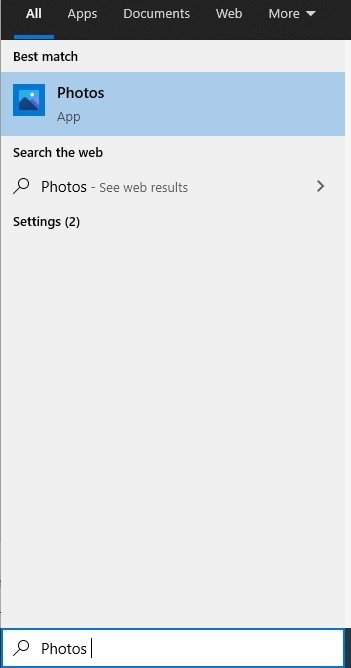
Passo 2: Quando o aplicativo de fotos for aberto, clique nos três ícones de pontos horizontais no canto superior direito do aplicativo de fotos.
Etapa 3: No próximo menu suspenso, localize Configurações e clique nele.
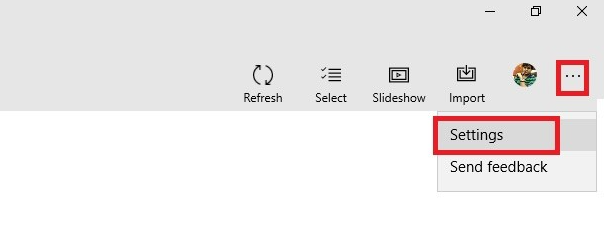
Passo 4: Na janela subsequente, você verá uma opção chamada Aprimoramento automático de suas fotos na categoria Visualização e edição. Por fim, certifique-se de desligá-lo.
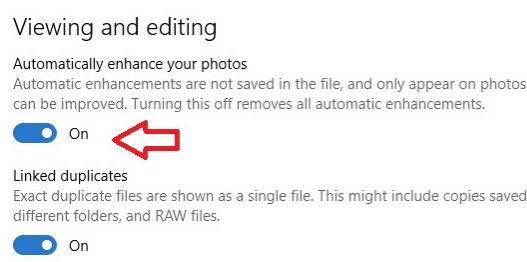
Depois disso, você desativou com êxito o recurso de ajuste automático de fotos do Windows 10. Agora, esse recurso não vai incomodá-lo e mantém suas fotos naturais. Só para garantir, mais tarde, se você mudar de ideia e quiser habilitar esse recurso. Não há necessidade de pânico nesta situação, você pode desligá-lo executando as mesmas etapas sugeridas acima.
Leia também: Como recuperar arquivos excluídos no Windows 10/8/7
Principais recursos do aplicativo Fotos
Você já se perguntou por que o aplicativo Fotos é a plataforma oficial de visualização e compartilhamento de fotos no Windows 10. Antes, você desativa o Aprimoramento automático do Windows 10, basta dar uma olhada nos recursos do aplicativo mencionados abaixo que o tornam uma plataforma de compartilhamento de fotos padrão.
1. Cria álbuns personalizados
O aplicativo permite que você crie álbuns personalizados das fotos e os salve para saborear as memórias mais tarde.
2. Sincronização OneDrive
O aplicativo Fotos é altamente integrado ao armazenamento em nuvem do OneDrive, para que você possa sincronizar facilmente suas fotos com sua conta do OneDrive. Assim, você pode acessar todas as suas fotos em todos os dispositivos.
3. Editor de vídeo
Com este aplicativo, você pode dar um toque 3D ao seu vídeo adicionando efeitos 3D, como explosões, lasers, borboletas e muitos mais. Além disso, usando seu integrado editor de vídeo você pode aplicar filtros, movimento da câmera, texto, música, aumentar ou diminuir o zoom em seu vídeo.
4. Navegue pelas fotos armazenadas
Por ser um aplicativo de visualização e compartilhamento de fotos, o recurso básico do aplicativo permite que você veja as imagens armazenadas em seu sistema, e o mesmo é esperado de qualquer ferramenta de imagem.
5. Mecanismos básicos de edição
Ele não apenas permite que você veja a imagem armazenada, mas também permite realizar edições básicas, como cortar, girar, recortar e assim por diante.
6. Melhorias automáticas
Bem, faz jus ao seu nome, esse recurso aplicou automaticamente os aprimoramentos às suas fotos quando você as abriu no aplicativo Fotos. Esse propósito é tornar sua foto melhor do que a anterior.
Desative o recurso de aprimoramento automático no aplicativo Fotos no Windows 10 - CONCLUÍDO
Os aprimoramentos automáticos feitos pelo aplicativo Fotos não são salvos no arquivo, o que significa que ele não altera os arquivos de imagem. Este recurso ajusta o brilho, apaga o efeito de olhos vermelhos, contraste de cor e muito mais em sua imagem. Após essas modificações, se você sentir que sua imagem não está boa e quiser recuperar a foto original. Em seguida, tudo que você precisa fazer é desligar o Aprimoramento automático.
Acima, tentamos educá-lo sobre como você pode desligar o aplicativo Aprimoramentos Automáticos de Fotos no Windows 10. Esperançosamente, você achará este guia útil e benéfico. Além disso, se você tiver alguma dúvida relacionada, pode pedir ajuda por meio dos comentários na caixa abaixo. Além disso, se você tiver alguma dica ou sugestão, dê um passo e diga-nos isso também nos comentários. E, no final, mantenha-se informado e atualizado subscrevendo a nossa Newsletter.